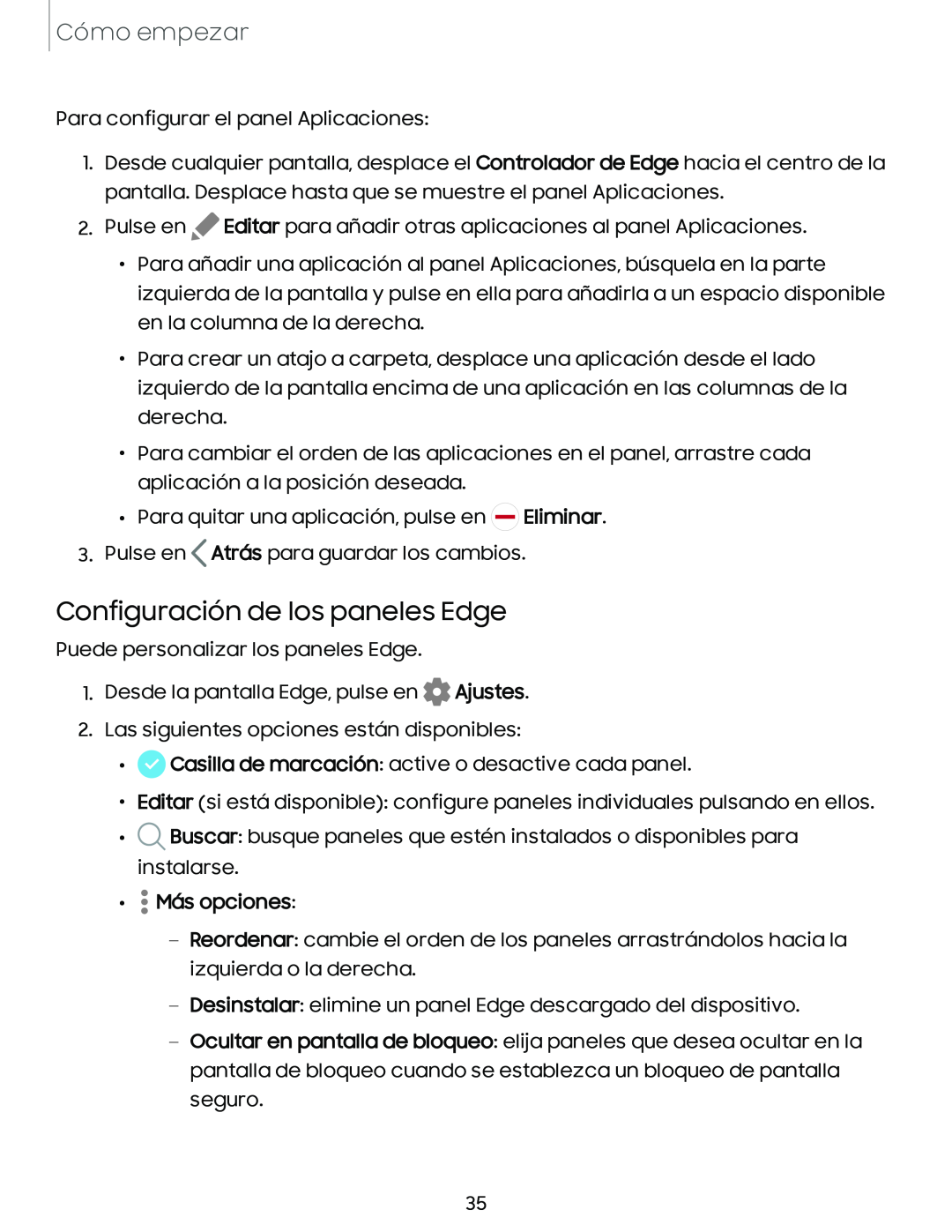Cómo empezar
Para configurar el panel Aplicaciones:
1.Desde cualquier pantalla, desplace el Controlador de Edge hacia el centro de la pantalla. Desplace hasta que se muestre el panel Aplicaciones.
2.Pulse en ![]() Editar para añadir otras aplicaciones al panel Aplicaciones.
Editar para añadir otras aplicaciones al panel Aplicaciones.
•Para añadir una aplicación al panel Aplicaciones, búsquela en la parte izquierda de la pantalla y pulse en ella para añadirla a un espacio disponible en la columna de la derecha.
•Para crear un atajo a carpeta, desplace una aplicación desde el lado izquierdo de la pantalla encima de una aplicación en las columnas de la derecha.
•Para cambiar el orden de las aplicaciones en el panel, arrastre cada aplicación a la posición deseada.
•Para quitar una aplicación, pulse en ![]() Eliminar.
Eliminar.
3.Pulse en ![]() Atrás para guardar los cambios.
Atrás para guardar los cambios.
Configuración de los paneles Edge
Puede personalizar los paneles Edge.
1.Desde la pantalla Edge, pulse en ![]() Ajustes.
Ajustes.
2.Las siguientes opciones están disponibles:
•![]() Casilla de marcación: active o desactive cada panel.
Casilla de marcación: active o desactive cada panel.
•Editar (si está disponible): configure paneles individuales pulsando en ellos.
•![]() Buscar: busque paneles que estén instalados o disponibles para instalarse.
Buscar: busque paneles que estén instalados o disponibles para instalarse.
• Más opciones:
Más opciones:
–Reordenar: cambie el orden de los paneles arrastrándolos hacia la izquierda o la derecha.
–Desinstalar: elimine un panel Edge descargado del dispositivo.
–Ocultar en pantalla de bloqueo: elija paneles que desea ocultar en la pantalla de bloqueo cuando se establezca un bloqueo de pantalla seguro.
35